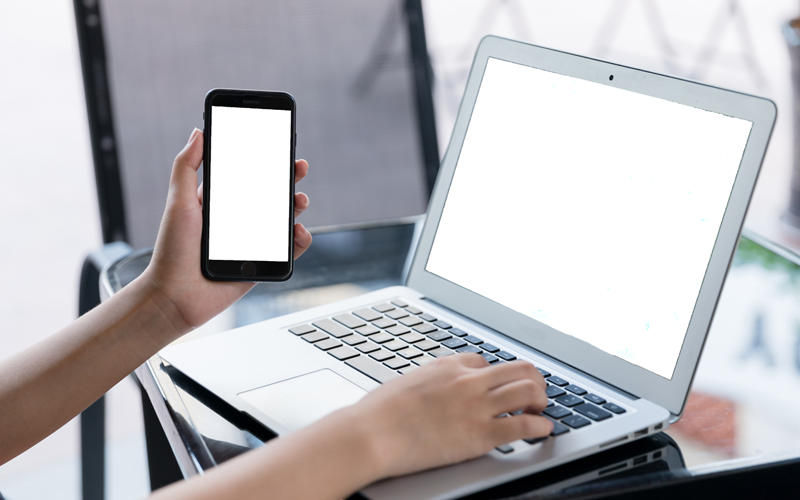- 软件介绍
- 软件截图
房盒子是一款功能强大的vr家装软件,使用这款房盒子vr家装设计软件可以让你足不出户也可以使用vr技术或平面观看来设计属于自己的家装设计,如果您正需要马上下载房盒子吧。

软件特色

1.可视化设计工具
VR在线极速设计,取代传统效果图,设计全程实时渲染,实时可见
2.互联网+选材中心
告别线下选材模式,设计师高效率、低成本地进行线上选材采购
3.供应链服务
整合金融服务、下单、拆单、排产、生产、发货、安装、售后等全套供应链体系
功能介绍
1.海量户型任选
搜索全国户型,免去量房时间
2.样板房SAAS平台
无限量生成VR样板房并存储在云端
3.简单绘制户型
零基础绘制户型,快速生成3D户型
4.建材家居更换
极速搭配室内家具,实时渲染无需等待
5.3D全真商品展示
场景的模型1:1还原,对应真实可售商品
6.商品详情查看
查看商品品牌、尺寸及价格,在线购买
7.样板房一键装修
风格多样的精装样板房,一键套用到任何户型
8.动态光影调节
调节灯光颜色与半径,展现逼真效果
9.装修清单生成
设计完成后生成价格清单,供客户购买
10.3D全景漫游
三维立体的感官体验,自由查看布局摆设
使用方法
- 搜户型 -
1. 打开房盒子,在搜索栏中输入小区名称。

2. 在下个页面中,找到个人所需的户型并点击“三维户型”。

3. 自动生成三维户型。

- 找设计 -
1. 进入房盒子,直接在首页“优秀设计”一栏中下拉,浏览并寻找心仪设计。

2. 或直接点击“找设计”模块。

3. 在“找设计”搜索栏中输入关键字(小区名称)选择喜欢的风格、房型、面积及房间,点击搜索,页面下面即会显示符合条件的户型图。

4.点击户型图下方“立即体验”,即可进入对应三维户型,查看设计效果。

- 上传临摹图 -
1. 进入房盒子,若没有找到心仪户型图,可点击首页“上传临摹图”模块。

2. 从个人电脑中选择所需图纸。

3.随后页面跳转如下,将图中红色线段,移动至图中已知任意线上,调整长度与已知线段一致;并在对话框中输入该线段长度,点击“确认”即可。

- 绘制户型 -
1. 进入房盒子,点击“动手画”模块。

2. 可在左侧工具栏中选择基础户型形状。

3. 在画布上,以拉动的方式自由绘制户型图。

4. 也可以点击下方的“临摹”键,上传图纸,并设定比例尺。

5. 上传成功后,在原有图纸的基础上进行临摹。

6.临摹完成后可进行墙体设定和房间设定。

- 门窗布置 -
1. 点击左侧工具栏,选中“门”。

2. 直接拖入画布中进行布局,并对门的开向、类型、宽度等信息进行设置。

3. 点击左侧工具栏,选中“窗”。

4. 直接拖入画布中进行布局,并对窗的类型、宽度等信息进行设置。

房盒子软件特色
1.可视化设计工具
VR在线极速设计,取代传统效果图,设计全程实时渲染,实时可见
2.互联网+选材中心
告别线下选材模式,设计师高效率、低成本地进行线上选材采购
3.供应链服务
整合金融服务、下单、拆单、排产、生产、发货、安装、售后等全套供应链体系
房盒子功能介绍
1.海量户型任选
搜索全国户型,免去量房时间
2.样板房SAAS平台
无限量生成VR样板房并存储在云端
3.简单绘制户型
零基础绘制户型,快速生成3D户型
4.建材家居更换
极速搭配室内家具,实时渲染无需等待
5.3D全真商品展示
场景的模型1:1还原,对应真实可售商品
6.商品详情查看
查看商品品牌、尺寸及价格,在线购买
7.样板房一键装修
风格多样的精装样板房,一键套用到任何户型
8.动态光影调节
调节灯光颜色与半径,展现逼真效果
9.装修清单生成
设计完成后生成价格清单,供客户购买
10.3D全景漫游
三维立体的感官体验,自由查看布局摆设
房盒子使用方法 - 搜户型 -
1. 打开房盒子,在搜索栏中输入小区名称。

2. 在下个页面中,找到个人所需的户型并点击“三维户型”。

3. 自动生成三维户型。

- 找设计 -
1. 进入房盒子,直接在首页“优秀设计”一栏中下拉,浏览并寻找心仪设计。

2. 或直接点击“找设计”模块。

3. 在“找设计”搜索栏中输入关键字(小区名称)选择喜欢的风格、房型、面积及房间,点击搜索,页面下面即会显示符合条件的户型图。

4.点击户型图下方“立即体验”,即可进入对应三维户型,查看设计效果。

- 上传临摹图 -
1. 进入房盒子,若没有找到心仪户型图,可点击首页“上传临摹图”模块。

2. 从个人电脑中选择所需图纸。

3.随后页面跳转如下,将图中红色线段,移动至图中已知任意线上,调整长度与已知线段一致;并在对话框中输入该线段长度,点击“确认”即可。

- 绘制户型 -
1. 进入房盒子,点击“动手画”模块。

2. 可在左侧工具栏中选择基础户型形状。

3. 在画布上,以拉动的方式自由绘制户型图。

4. 也可以点击下方的“临摹”键,上传图纸,并设定比例尺。

5. 上传成功后,在原有图纸的基础上进行临摹。

6.临摹完成后可进行墙体设定和房间设定。

- 门窗布置 -
1. 点击左侧工具栏,选中“门”。

2. 直接拖入画布中进行布局,并对门的开向、类型、宽度等信息进行设置。

3. 点击左侧工具栏,选中“窗”。

4. 直接拖入画布中进行布局,并对窗的类型、宽度等信息进行设置。